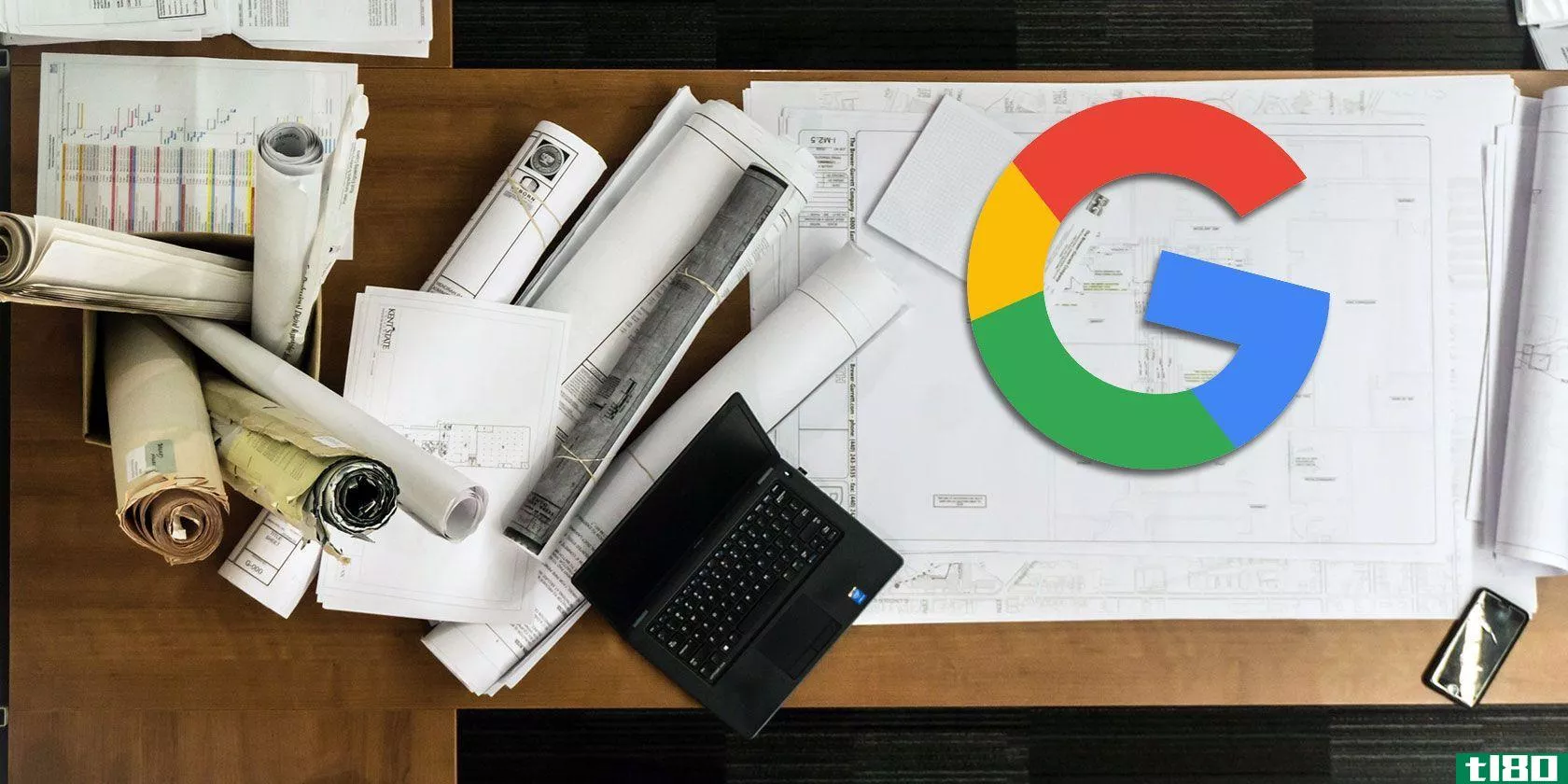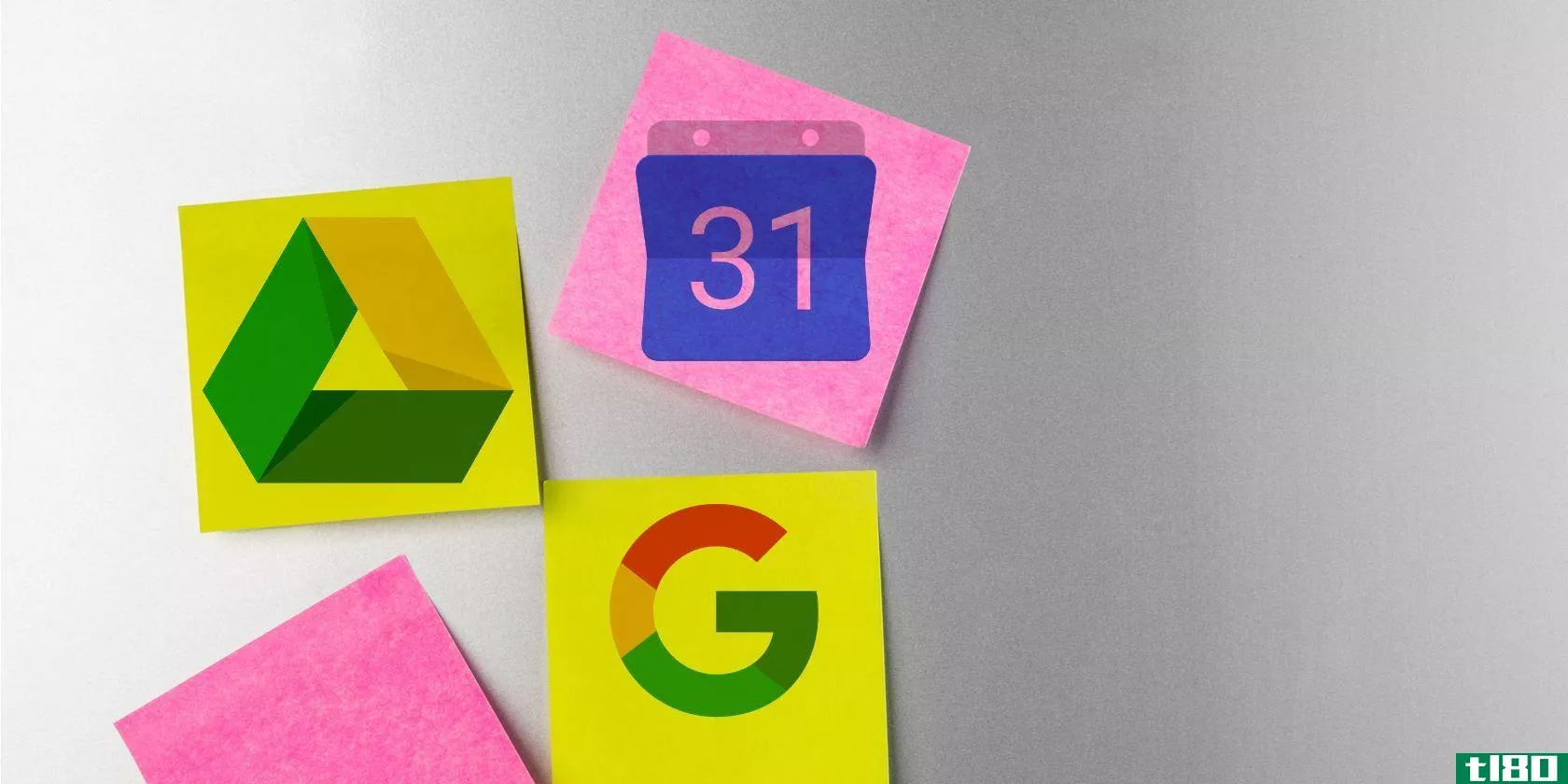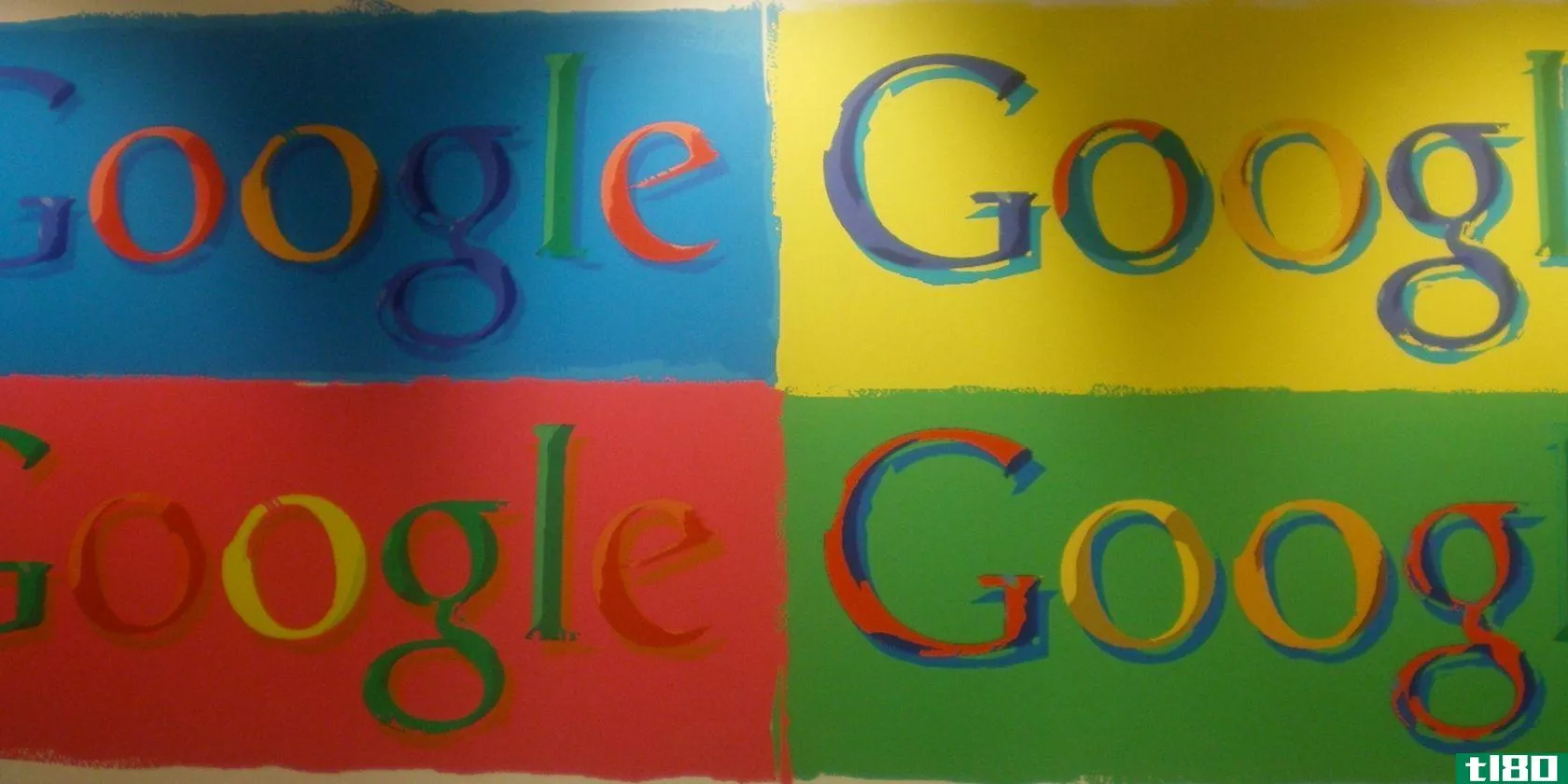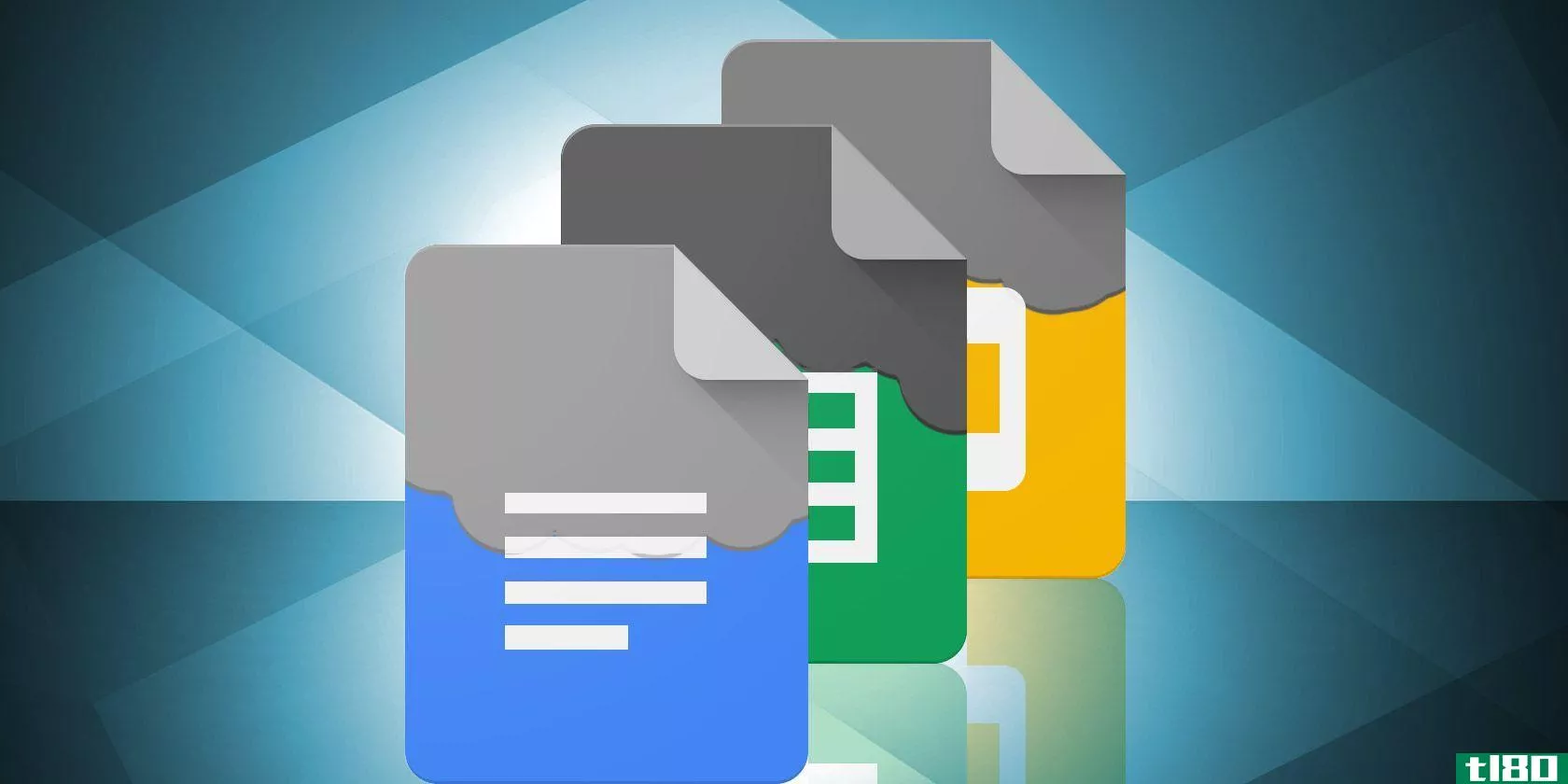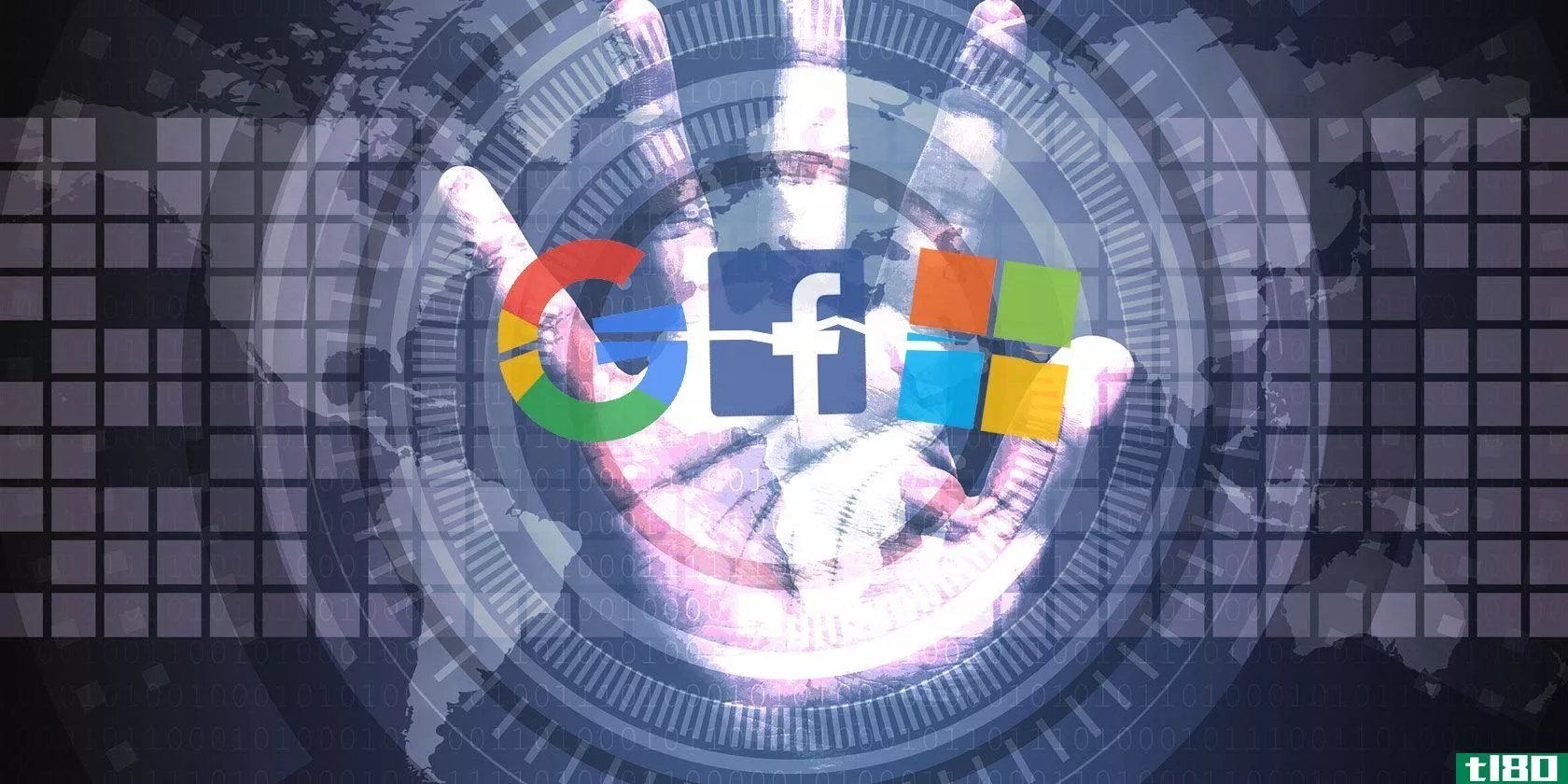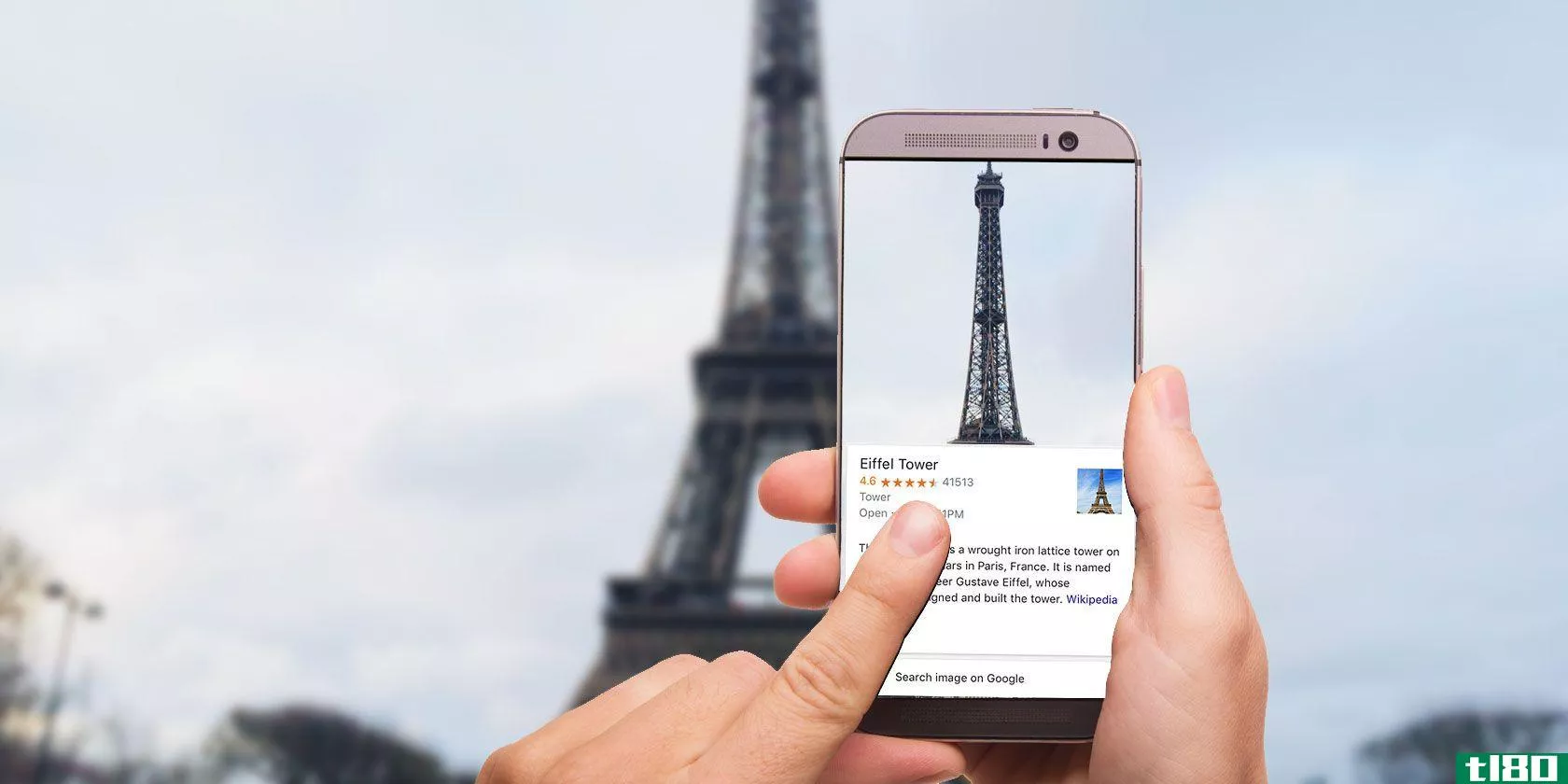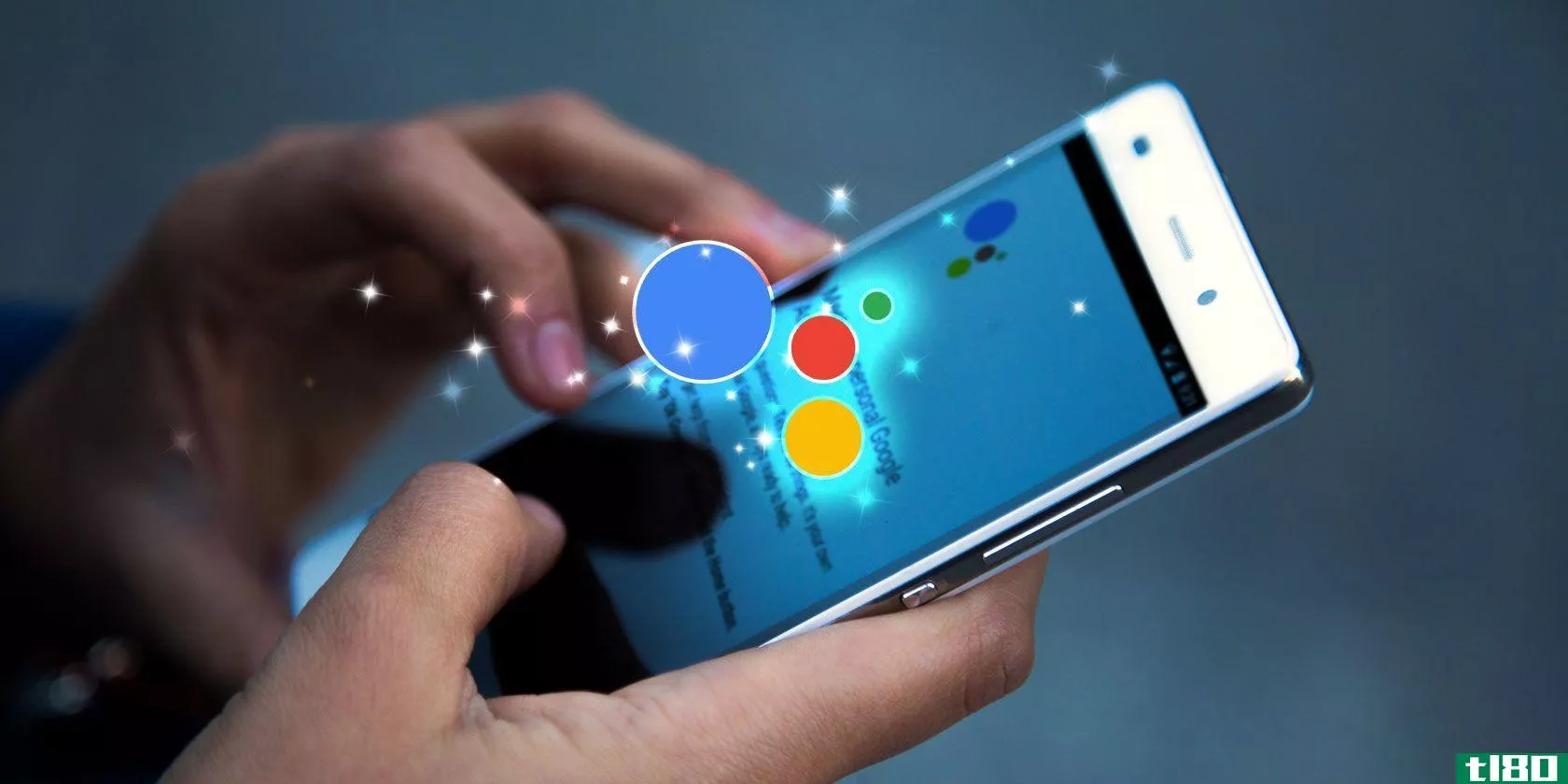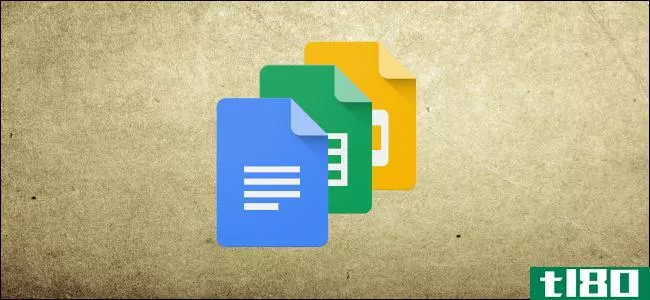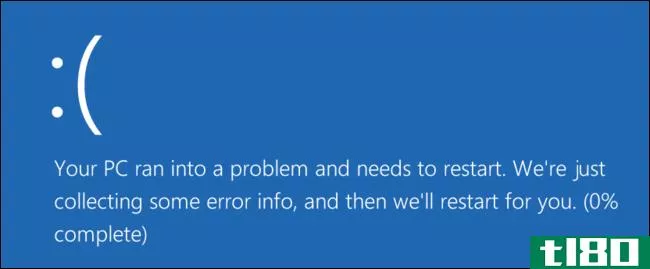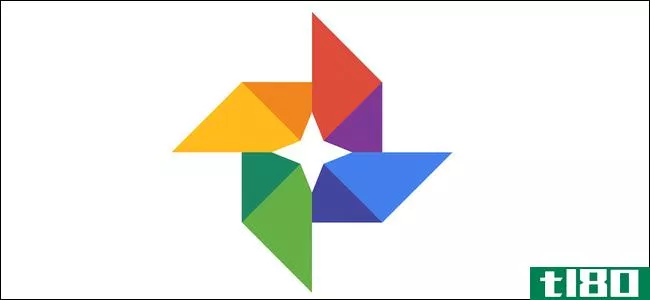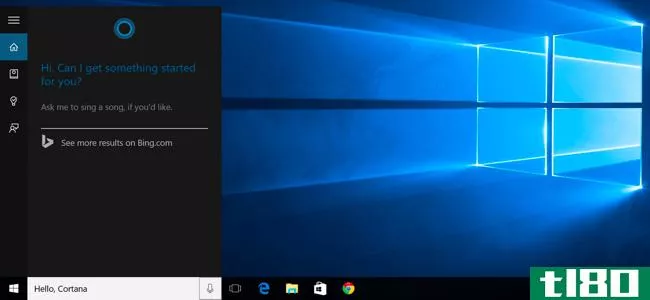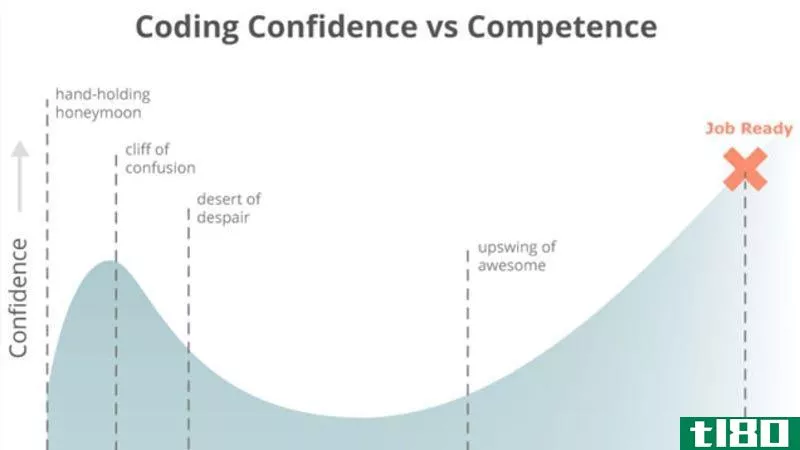你不知道谷歌文档能做的10件事
googledoc表面上看起来很基本,但是云生产力工具有许多被忽视的特性,可以帮助你在工作中做更多的事情。
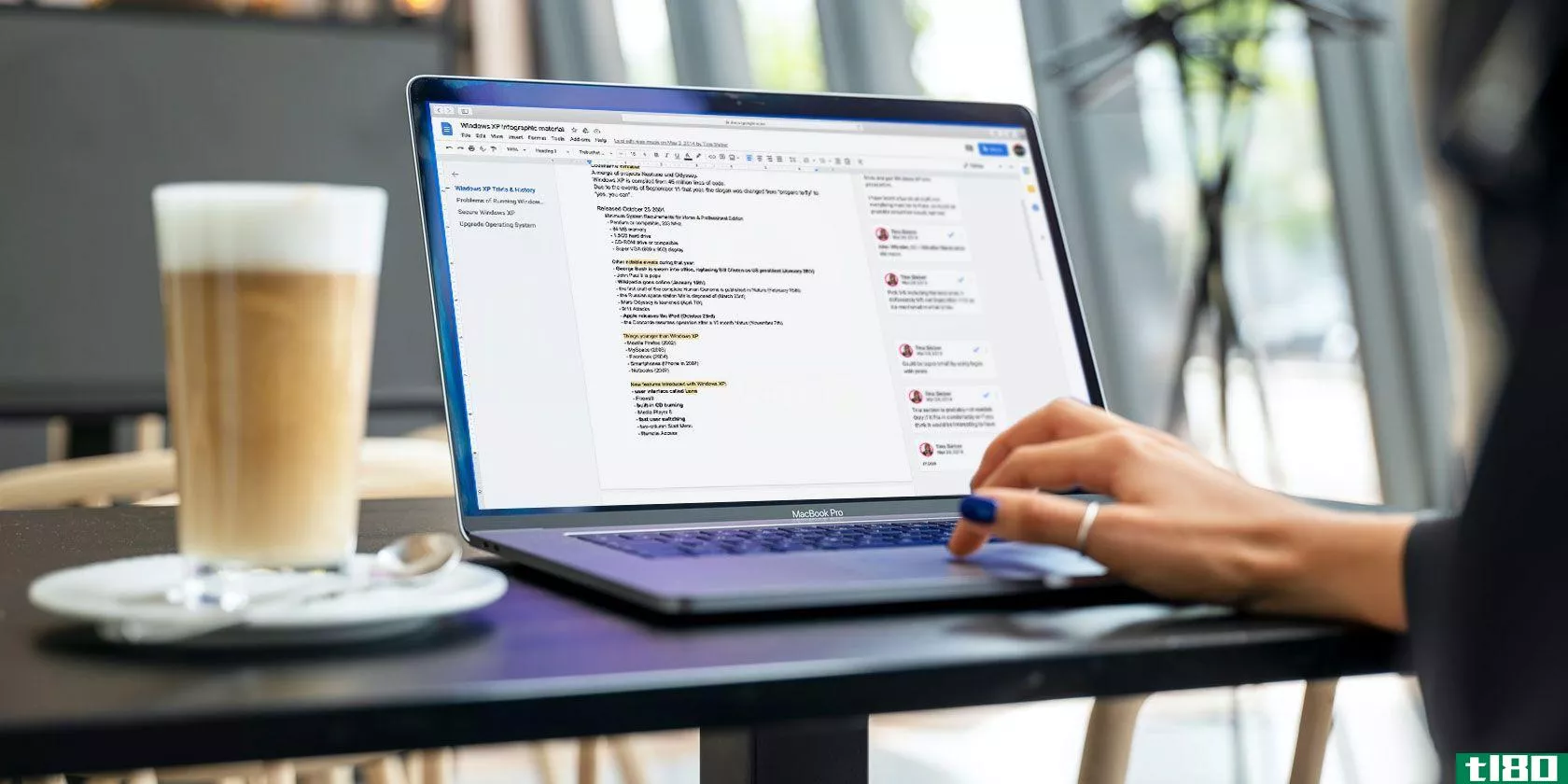
在本文中,我们将介绍几个您可能不知道的googledoc特性,以及如何使用它们来节省创建内容的时间。
请注意,这些功能大多可以在桌面版的googledocs工具**问。那些也可以在移动版本上使用的将被指出。
1语音输入
要使用语音输入功能,请打开文档,然后单击页面顶部菜单栏中的“工具”。从下拉列表中选择Voice Typing。
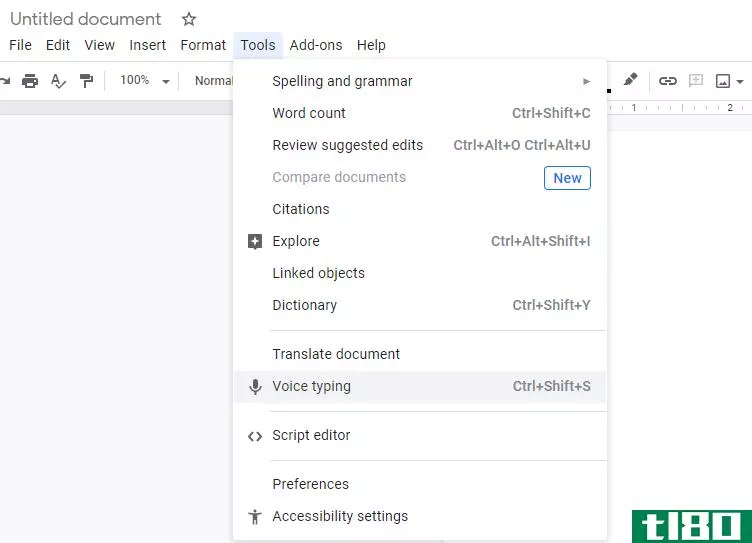
一个麦克风会弹出在您的屏幕上,与语言菜单,您可以选择您喜欢的语言。准备好讲话后,单击麦克风或按Cmd+Shift+S(如果您使用的是Mac)或Ctrl+Shift+S(如果您使用的是Windows PC)开始录音。
要在文本之间添加标点符号,请说出要添加的标点符号的名称,如“句点”、“逗号”或“问号”。如果你想暂时停止语音输入,你可以给出“新行”或“新段落”之类的格式说明,或者“停止收听”,当你准备好继续时,你可以给出“继续”之类的格式说明。
从Google的支持页面上的命令列表中查找高级编辑命令。
您也可以使用此功能来转录任何音频。只需播放音频(从您的**或任何其他设备)的语音文字,它应该为您键入出来。你可能需要做一些编辑,但你会节省很多时间。
相关:谷歌文档提示,需要几秒钟,节省你的时间
语音输入功能只能在桌面上使用,但只能在Chrome浏览器上使用。
2离线编辑
很多人喜欢googledocs的即时保存到云的功能,但是如果你有一段时间不能上网的话,它会很不方便。好消息是你仍然可以脱机访问和编辑你的文件。
此功能仅在Google Chrome上可用,您需要安装并激活Google Docs离线Chrome扩展。另外,确保你没有在私人模式下浏览。
这个功能需要在你在线的时候安装,但是一旦完成了,你就可以离线编写和编辑文本,然后当你访问互联网时,它们就会被保存到云端。下面是方法。
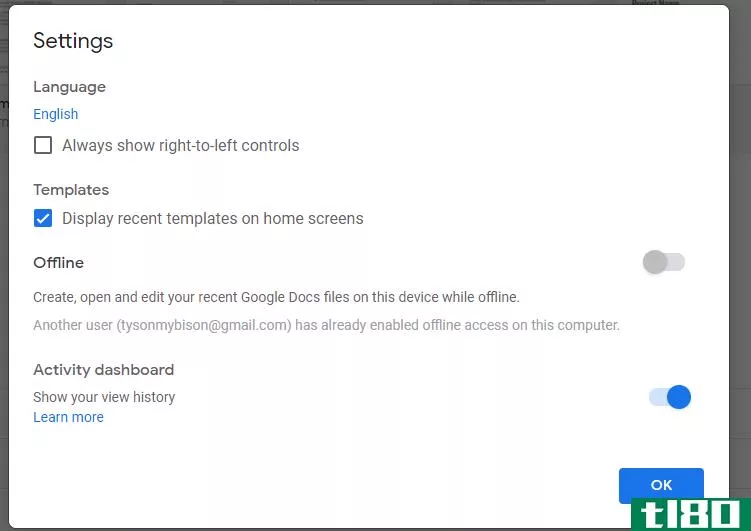
为了能够脱机打开和保存googledocs文件,请遵循以下说明。此功能在PC、iOS和Android上可用。
三。跟踪/恢复文档版本历史记录
如果您单独或与其他人一起处理文档,则可以使用版本历史记录功能跟踪文档的更改。
您还可以将文档临时或永久还原到以前的版本;如果您意外地删除了文档的某些部分,并且无法使用“撤消”按钮还原它们,则此功能可能是一个救命稻草。
要使用版本历史记录功能,请单击菜单栏中的“文件”,然后从下拉列表中选择“版本历史记录”。您将看到,您还可以命名一个版本,因此可以使用它来跟踪文档中的连续更改,特别是在其他用户对同一文档进行编辑时。
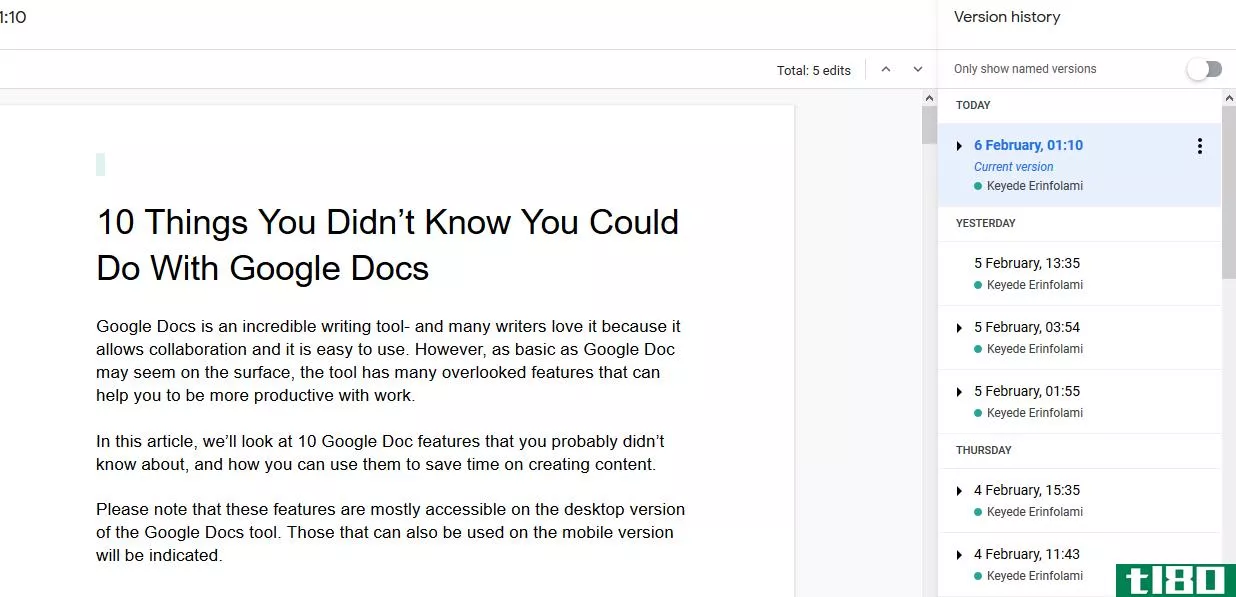
此功能仅在桌面上可用。
4建议和审查模式
虽然与他人协作并一起编辑文档是很好的,但要跟踪每个人所做的更改可能会很困难(而且很麻烦)。
如果您不想完全更改文档,建议功能允许您简单地建议编辑。你的建议会在侧边栏上以评论的形式弹出给编辑,编辑可以通过接受建议进行即时更改。你也可以通过回复进行对话,这样你就可以在文档页面上给出和接收反馈,而不必来回发送电子邮件。
若要建议编辑,请单击打开文档右上角的“编辑模式”铅笔图标,然后选择“建议”。
要查看不包含建议的文档,请单击“查看”。你将能够阅读没有删除线和评论弹出窗口。
为了节省时间,您可以一次接受或拒绝所有建议。单击“工具”,然后选择“审阅建议的编辑”。单击全部接受或全部拒绝。
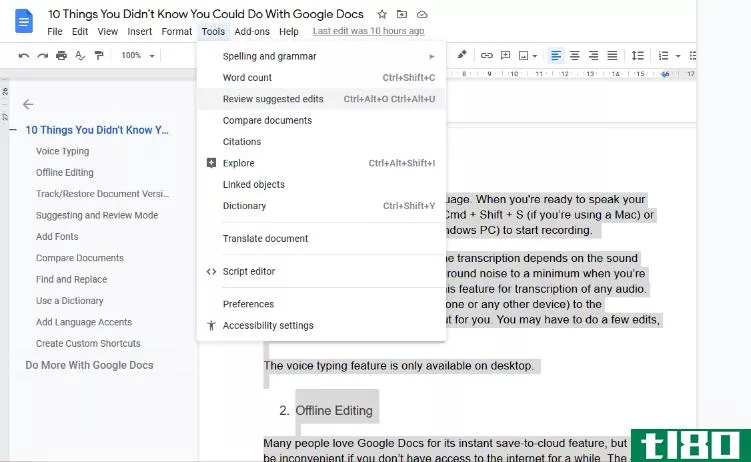
此功能仅在桌面上可用。
5添加字体
如果你想把你的文字样式化以适应你的信息,你也可以用googledocs。除了已经在googledocs工具中编程的24种默认字体之外,您还可以添加一些自己选择的很酷的字体来增强文本的视觉效果。
要添加字体,只需单击菜单栏上的字体并选择更多字体。从提供的集合中选择所需数量的字体。
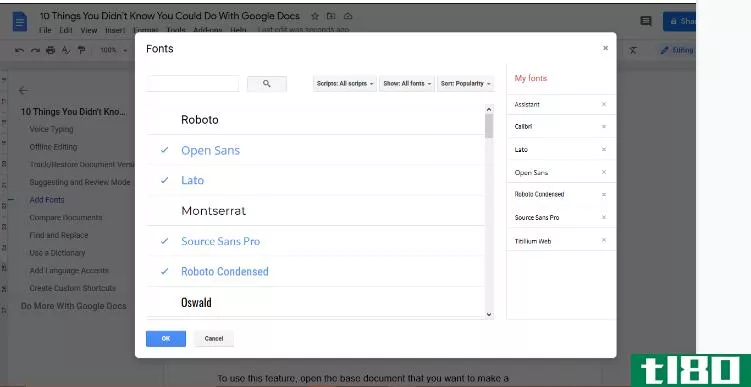
此功能仅在桌面上可用。
6比较文档
这是另一个可以用来跟踪您自己或协作者对文档所做更改的功能。它对于大型文档尤其有用,顾名思义,您可以比较两个文档以查看它们之间的差异。
要使用此功能,请打开要进行比较的基础文档,然后单击工具并选择比较文档。
在弹出的对话框中,从驱动器中选择要与之比较的文档,然后单击比较。在“属性差异到”字段中,输入将作为最终文档中建议编辑的作者的合作者的名称。
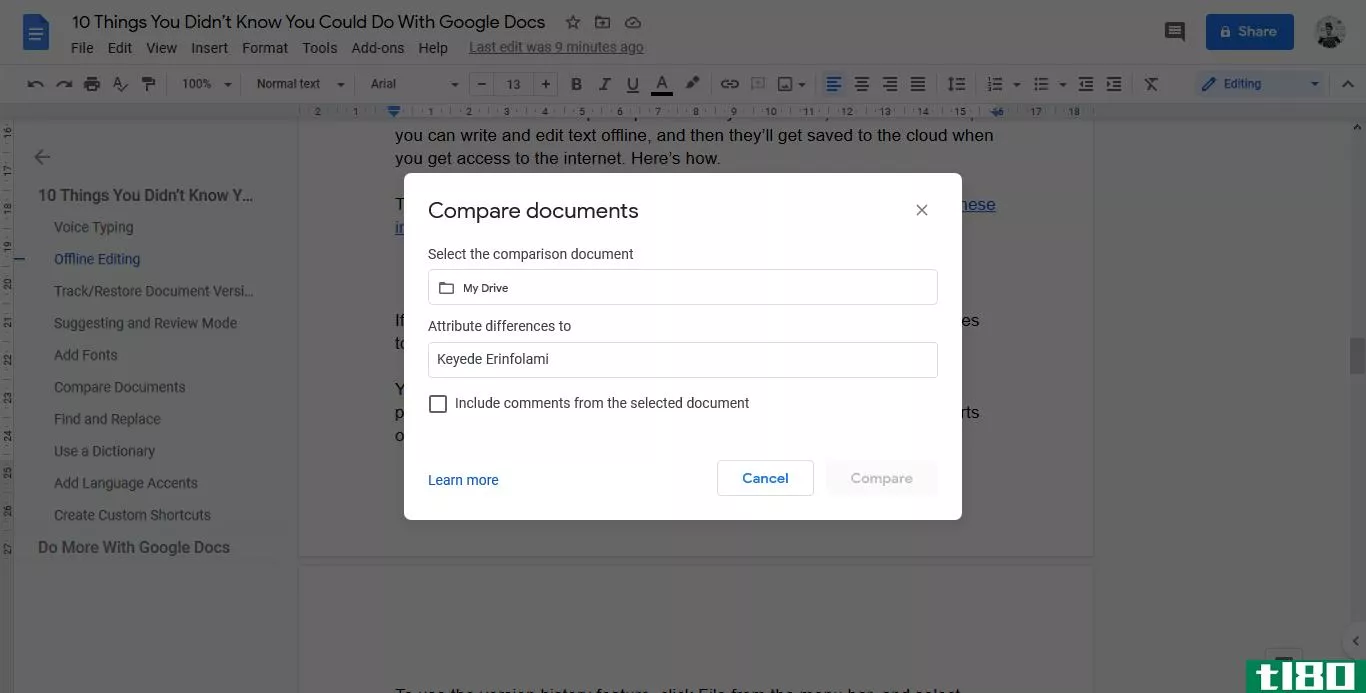
这些差异的显示方式与我们上面讨论的建议模式相同,您也可以接受或拒绝编辑。
此功能仅在桌面上可用。
7查找并替换
如果您需要替换文本中的多个错误实例,Google Docs可以通过Find and replace功能轻松完成。
对于熟悉Microsoft Word中的查找和替换功能的用户,这一功能同样有效。
要在文档中查找特定的单词或短语,请在Windows PC上使用快捷键Ctrl+F,在Mac上使用快捷键Command+F。在“在文档中查找”字段中输入单词。
要替换找到的文本,请单击右侧的三个点,然后选择“查找并替换”。
然后,在“查找”字段中输入文本,在“替换为”字段中输入替换文本。使用向上和向下光标滚动文本实例,然后单击“替换”将它们分别交换出去。或单击“全部替换”一次替换所有选定文本。
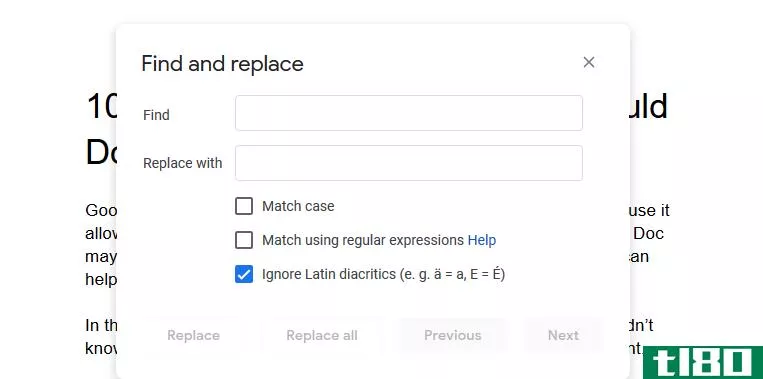
8使用字典
为了帮助你集中注意力,避免在寻找单词的意思时在标签页之间切换,googledocs有一个应用内字典。
当您键入并需要查找某个单词时,突出显示该单词,然后右键单击并从菜单中选择“定义”。字典工具将在互联网上搜索单词的定义,它将出现在屏幕的右侧。
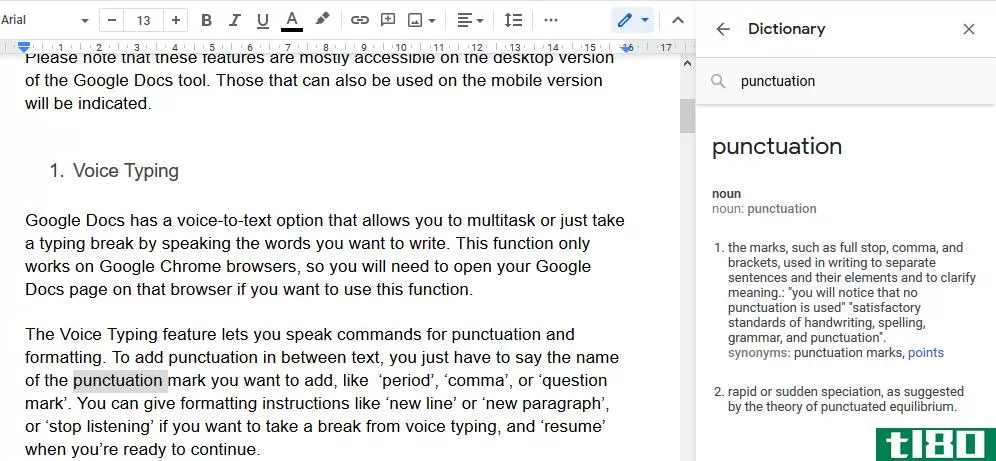
9添加语言重音
告别记忆重音键盘快捷键,或者从其他文档复制/粘贴重音字母。
要使用重音字母,您必须下载“Easy Accents”插件。它允许您直接从文档中的侧边栏**20种不同语言的重音符号。
打开“工具”菜单下载Google Doc附加组件,然后单击“附加组件”并获取附加组件。在弹出的googlemarketplace框中,搜索Easy Accents并单击蓝色的install按钮将其添加到Google Docs附加组件集合中。
安装后,单击“附加组件”菜单选择“轻松重音”附加模块,并开始在所有的外文单词上添加正确的重音。
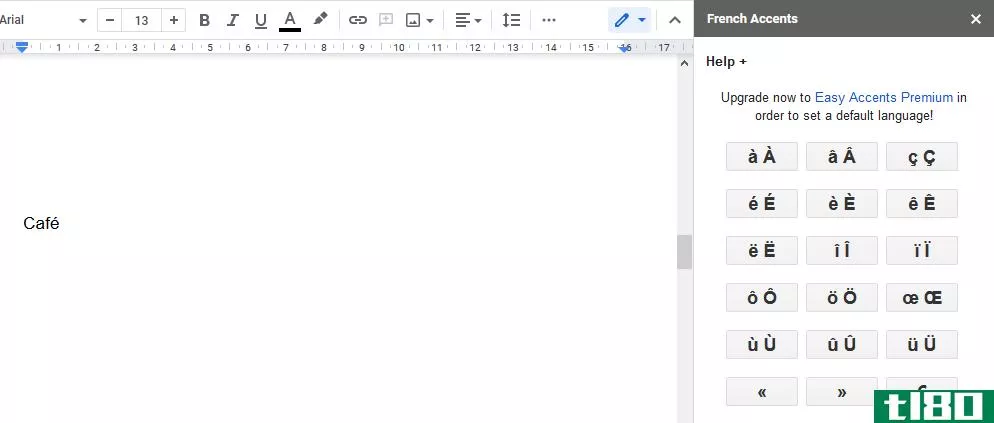
此附加模块仅在桌面上可用,但移动键盘通常支持语言重音,因此您可以在没有附加模块的情况下在**上编写带有重音符号的文本。
10创建自定义快捷方式
大多数人都熟悉microsoftword快捷方式,但你也可以在googledocs中创建自己的快捷方式。要创建自定义快捷方式,请单击“工具”>;“首选项”>;“替换”。你会发现已经有了一些分数和符号快捷方式(比如把3/4改成¾),但是可以随意添加一些你自己的。
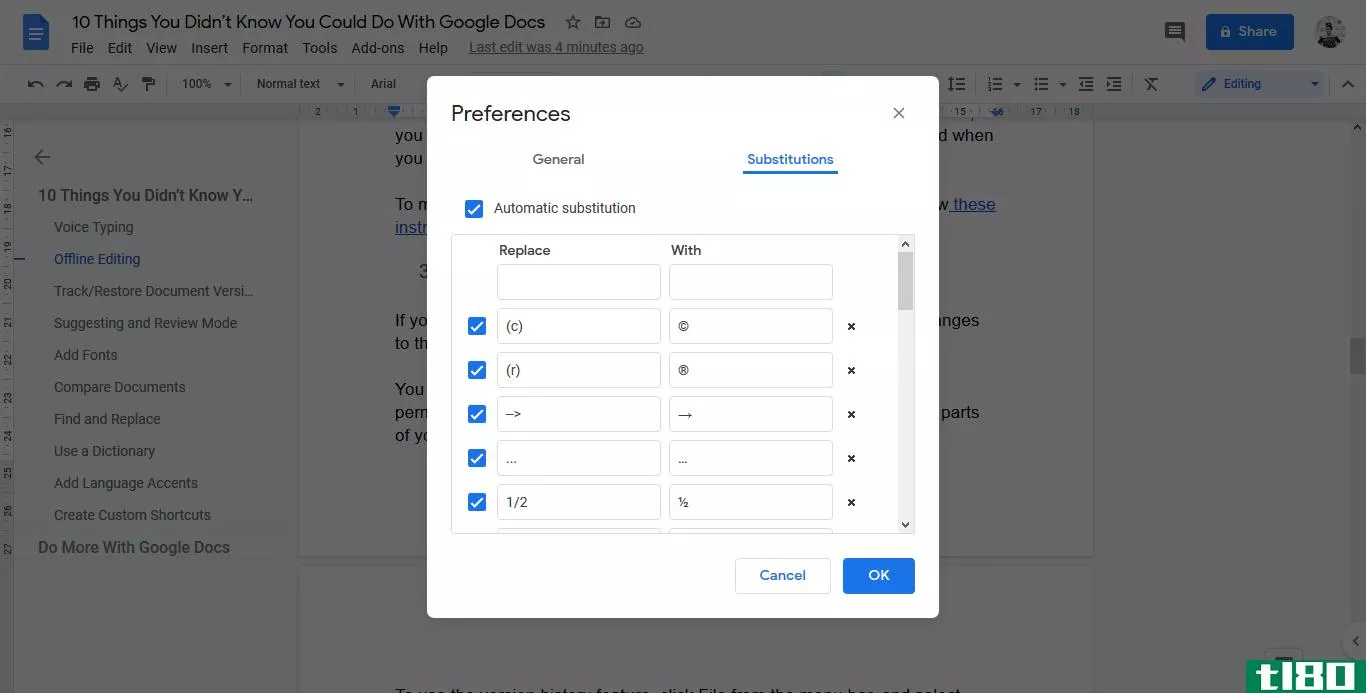
此功能仅在桌面上可用。
用谷歌文档做更多
现在您已经学习了这些googledocs工具,您可以在创建下一个文档时使用它们。希望他们能让你轻松些!
- 发表于 2021-03-26 17:03
- 阅读 ( 289 )
- 分类:互联网
你可能感兴趣的文章
5个实用的谷歌备忘单,更好地使用谷歌应用程序
...和电影的信息到设置警报和计算一个快速提示。关键是要知道每个命令的短语并有效地使用它。 ...
- 发布于 2021-03-11 21:58
- 阅读 ( 219 )
你一辈子必须养成的7个习惯
...功能。如果有人要求你通读他们的作品并提出修改建议,你不应该疯狂地开始标记文档。这使得跟踪你改变了什么变得更加困难,而且他们可能不愿意接受你的建议不管怎样,取而代之的是,使用评论功能添加注释,供他们以后...
- 发布于 2021-03-13 11:08
- 阅读 ( 263 )
如何让吵闹的笔记本风扇安静下来:你能做的7件事
...保修失效(包括售后延长保修,如AppleCare)。此外,如果你不知道你在做什么,你可能会损坏组件。照顾或咨询一个朋友多一点经验。 ...
- 发布于 2021-03-17 22:50
- 阅读 ( 403 )
135件你不知道谷歌能做的有用的事情(免费电子书)
几乎每个互联网用户在数字生活的某些方面都依赖谷歌的一些服务。无论是谷歌搜索、Gmail、谷歌日历、Chrome、谷歌地图,还是其他众多的谷歌服务。 ...
- 发布于 2021-03-19 04:34
- 阅读 ( 192 )
创建漂亮谷歌文档的10种简洁方法
... 如果你用另一种语言打字,而你不知道这些快捷方式,这会特别有用。Easy accent还支持多种语言,从南非荷兰语到西班牙语。 ...
- 发布于 2021-03-19 14:15
- 阅读 ( 337 )
3个可行的步骤,以改善您的在线隐私现在
...私问题是非常不方便的。毕竟,在线服务的业务是什么,你不订阅你使用的网站,你在哪里下线,你和谁是朋友? ...
- 发布于 2021-03-24 04:58
- 阅读 ( 179 )
什么是谷歌镜头?你可以在谷歌照片中做6件有趣的事
... 现在,当有人问你是否知道某件事是什么时,你所要做的就是拍一张快照,你马上就能得到答案。 ...
- 发布于 2021-03-26 07:58
- 阅读 ( 254 )
你不知道谷歌助手能做的10件事
googleassistant是一个智能助手,几乎可以在所有Android设备上使用。虽然你可以用它来做一些基本的工作,比如设置闹钟或发送短信,但它的表面下隐藏着更多的东西。 ...
- 发布于 2021-03-30 16:13
- 阅读 ( 761 )
如何在谷歌文档和幻灯片中插入符号
... 手动搜索符号 如果你脑子里没有一个特定的字符(或者你不知道如何搜索你脑子里有什么),你可以使用下拉菜单浏览过多的可用符号。 单击第二个下拉菜单以选择类别。您可以从符号、标点符号、表情符号、不同语言的脚...
- 发布于 2021-04-04 05:50
- 阅读 ( 135 )
什么是损坏的文件,有没有办法找回它?
...写入磁盘。 通常,这些应用程序会注意到错误,并让你知道出了什么问题,让你有机会再试一次。不过,有时,在稍后尝试打开文件之前,您不会知道发生了什么错误。 当然,还有其他原因导致文件损坏。 当你关闭你的电脑时...
- 发布于 2021-04-06 23:44
- 阅读 ( 214 )